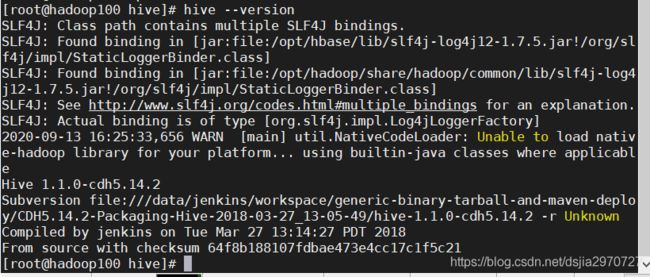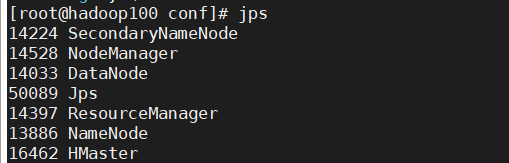大数据——hadoop之hive安装和配置
hadoop之hive安装和配置
- 安装Hive前,需要准备的条件
- 安装Hive
- 配置Hive
安装Hive前,需要准备的条件
- Hive需要hadoop环境
hadoop环境安装和配置 - Hive需要zookeeper环境
zookeeper安装和配置 - Hive需要myql数据库
mysql数据安装和设置
安装Hive
- 进入software目录
[root@hadoop100 ~]# cd /software
- 解压hive-1.1.0-cdh5.14.2.tar.gz到opt目录下
[root@hadoop100 software]# tar -zxvf hive-1.1.0-cdh5.14.2.tar.gz -C /opt
- 进入opt目录下
[root@hadoop100 software]# cd /opt
- 把hive-1.1.0-cdh5.14.2改名
[root@hadoop100 opt]# mv hive-1.1.0-cdh5.14.2/ hive
配置Hive
- 进入hive目录下,并创建个warehouse目录
[root@hadoop100 opt]# cd hive/
[root@hadoop100 hive]# mkdir warehouse
- 修改环境变量
[root@hadoop100 hive]# vi /etc/profile
- 输入
export HIVE_PATH=/opt/hive
export PATH=$PATH:$HIVE_PATH/bin
- 保存退出,使环境变量生效
[root@hadoop100 hive]# source /etc/profile
- 查看版本信息
[root@hadoop100 hive]# hive --version
- 进入conf目录下
[root@hadoop100 hive]# cd conf/
- 把hive-env.sh.template改名
[root@hadoop100 conf]# mv hive-env.sh.template hive-env.sh
- 配置hive-env.sh文件
[root@hadoop100 conf]# vi hive-env.sh
- 输入
HADOOP_HOME=/opt/hadoop
export HIVE_CONF_DIR=/opt/hive/conf
export HIVE_AUX_JARS_PATH=/opt/hive/lib
- 保存退出,创建hive-site.xml
[root@hadoop100 conf]# vi hive-site.xml
- 输入:
<configuration>
<property>
<name>hive.metastore.warehouse.dir</name>
<value>/opt/hive/warehouse</value>
</property>
<property>
<name>hive.metastore.local</name>
<value>true</value>
</property>
<property>
<name>javax.jdo.option.ConnectionURL</name>
<value>jdbc:mysql://127.0.0.1:3306/hive?createDatabaseIfNotExist=true</value>
</property>
<property>
<name>javax.jdo.option.ConnectionDriverName</name>
<value>com.mysql.jdbc.Driver</value>
</property>
<property>
<name>javax.jdo.option.ConnectionUserName</name>
<value>root</value>
</property>
<property>
<name>javax.jdo.option.ConnectionPassword</name>
<value>ok</value>
</property>
</configuration>
- 启动hdfs
[root@hadoop100 conf]# start-all.sh
- 启动Hbase
[root@hadoop100 conf]# hbase-daemon.sh start maseter
或
[root@hadoop100 conf]# start-hbase.sh
- 把mysql的mysql-connector-java-5.1.38.jar jar包放到hive目录下的lib目录下
- 重启mysql
[root@hadoop100 conf]# service mysql restart
- 格式化mysql
[root@hadoop100 conf]# schematool -dbType mysql -initSchema
- 启动hive
[root@hadoop100 conf]# hive
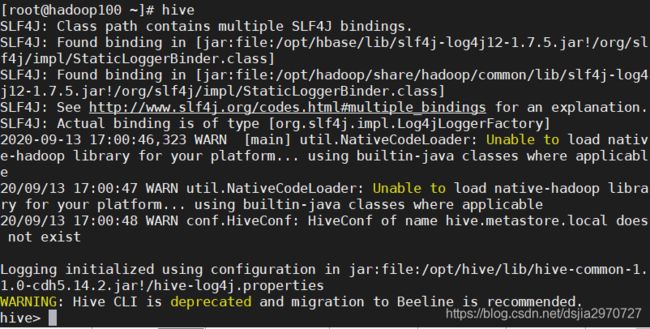
如果启动hive报错,先进mysql里,把hive数据库删掉,再创建一次
mysql -uroot -pok
show databases;
drop database hive;
create database hive;
这时候再来启动hive
- 测试,建表
create table aaa(anname varchar(10));
- 添加数据
insert into aaa values('bbb'),('ccc');
- 查看数据
select * from aaa;
- 退出hive
quit;
- 关闭hbase
[root@hadoop100 conf]# hbase-daemon.sh stop maseter
或
[root@hadoop100 conf]# stop-hbase.sh
- 关闭hdfs
[root@hadoop100 conf]# stop-all.sh
注意:开启时:先要开启hdfs,再开启hbase,最后开启hive。
关闭时:先要关闭hive,再关闭hbase,最后关闭hbase